A Portable Document Foramt (PDF) az egyik leggyakrabban használt formátum a dokumentumok cseréjére, különösen az interneten. A PDF tökéletesen megőrzi a dokumentum szerkezetét, de fő hátránya a szerkesztés nehézsége a doc és txt formátumokhoz képest.
Ebben a cikkben megmutatom, hogyan hozhat létre és szerkeszthet nagyon egyszerűen pdf-et Linux alatt. Figyelembe vesszük mind a Linux konzol pdf-szerkesztőjét, egy könnyű segédprogramot, amely lehetővé teszi a legelemibb műveletek elvégzését, és egy teljes értékű grafikus környezet, új fájlok létrehozásához és meglévő fájlok szerkesztéséhez Linux alatt. Kezdjük a grafikus programmal.
Nem kötelező, sőt kényelmetlen a konzol használata ilyesmire. Van egy kiváló Linux pdf szerkesztő, ez a Master Pdf Editor. Fizetős, de nem kereskedelmi célú otthoni használatra ingyen használható. A Master Pdf Editor számos funkcióval rendelkezik:
Szerkesztés pdf linux ennek a programnak a használata nagyon egyszerű. Nem találja meg a hivatalos tárolókban, de letöltheti beállítási fájl terjesztéséhez a hivatalos webhelyről. A programnak vannak Windows és MacOS verziói is. Például Ubuntuban töltse le deb csomagés telepítse az alkalmazásközpont segítségével.
Ezután a program parancsikonja megjelenik az alkalmazás menüjében. Most nézzük meg közelebbről, hogyan kell dolgozni vele.
A program főablakának megnyitása után nyissa meg a menüt Fájl - Teremtúj pdf fájl létrehozásához:
Megnyílik egy üres dokumentum. Bár nagyon könnyen hozhat létre pdf fájlokat, ez az eszköz inkább a szerkesztésükre összpontosít. Létrehozhat pdf-et Linuxon LibreOffice, vagy egy másik eszköz, amelyhez szokott, és a Master Pdf Editorban csak a pdf linuxot szerkessze.
Szöveg hozzáadásához először meg kell nyitnunk a fájlt szerkesztésre, itt az előző példában létrehozott fájlt használjuk. Ezután nyissa meg a menüpontot Beszúrás -> Szövegés adja hozzá a kívánt szöveget. Például így:

A betűtípus és a szerkesztési beállítások az ablak jobb oldalán található panelen konfigurálhatók.
A szöveghez hasonlóan képeket is hozzáadhat, ehhez válassza ki a menüből Beszúrás bekezdés Kép.
Rádiógombokat és jelölőnégyzeteket is hozzáadhat pdf dokumentumok. Ehhez speciális menüpontok vannak. Beszúrás. Ez KapcsolóÉs Jelölőnégyzet illetőleg. Például így fog kinézni.

Ezen kívül sok más művelet is van itt egy pdf fájl szerkesztéséhez linuxban, ez mezők, listák, aláírások stb. létrehozása.
Ez a program fő célja. Csak nyissa meg a kívánt dokumentumot a menüben Fájl -> Megnyitás.

Tegyük fel, hogy szeretne aláhúzni egy szövegrészt más színnel, például a „portszám” kifejezéssel. Nyissa meg a menüt Hozzászólások, válassza ki Szöveg kiemelése:

Ezután a kurzor segítségével válassza ki a kívánt szövegrészt.

Amint látható, a szöveg meg van jelölve, van egy hasonló lehetőség a szöveg aláhúzására.

Szöveg beszúrásához ismét a Beszúrás -> Szöveg elemet kell használni. Mint látható, könnyen használható és több eszköz pdf szerkesztéséhez Linux alatt, mely egyaránt alkalmas kezdőknek és tapasztalt felhasználók. De ha nem szeretne saját programot használni, vagy egyszerűen nincs szüksége ilyen funkcióra, akkor megvizsgálunk egy másik lehetőséget, ezúttal nyílt forráskódú.
A Pdftk vagy a PDF Toolkit egy ingyenes konzol-segédprogram, amellyel Linux pdf-eket lehet szerkeszteni. Nos, a szerkesztés nagy szó, itt csak fájlokat lehet kivágni és beilleszteni. A pdftk segédprogram elérhető Linux, Windows, MacOS és FreeBSD operációs rendszereken. Ezzel ingyenesen szerkesztheti a linuxos pdf-et anélkül, hogy kereskedelmi szerkesztőt vásárolna.
A telepítéshez használja a következő parancsokat. Ubuntu vagy Debian esetén:
sudo apt-get install pdftk
CentOS, Fedora és RedHalt rendszeren:
sudo yum -y telepítse a gcc gcc-java-t
$ wget http://www.pdflabs.com/tools/pdftk-the-pdf-toolkit/pdftk-1.44-src.zip
$ unzip pdftk-1.44-src.zip
$ cd pdftk-1.44-dist/pdftk
$ make -f Makefile.Redhat
$ sudo make install
A pdftk más platformokra, például Windowsra vagy MacOS-re való telepítéséhez letöltheti onnan a portot.
Most, hogy a segédprogram telepítve van a rendszerre, a következő parancsokat használhatja:
Fájlok kombinálása:
pdftk input1.pdf input2.pdf input3.pdf cat output final.pdf
Például csak 4, 3, 5 oldalak kibontása:
pdftk input.pdf cat 3-5 output final.pdf
Oldal eltávolítása egy fájlból:
Például törölje a 3. oldalt, és hozzon létre egy új fájlt anélkül.
pdftk input.pdf cat 1-2 4-end output final.pdf
Az összes oldal elforgatása 180 fokkal:
pdftk input.pdf cat 1-endsouth output final.pdf
Forgassa el az összes oldalt 90 fokkal az óramutató járásával megegyezően:
pdftk input.pdf cat 1-endeast output final.pdf
Ugyanaz, csak az óramutató járásával ellentétes irányba:
pdftk input.pdf cat 1-endwest output final.pdf
Oldalsorrend módosítása:
pdftk input.pdf cat end-1 output final.pdf
Oldalak kiválasztása több dokumentumból:
pdftk A=input1.pdf B=input2.pdf cat A3-5 B1-3 A10 output final.pdf
Kiválasztja a 3, 4, 5 értéket az input1.pdf-ből, 1, 2, 3-at az input2.pdf-ből és 10-et az input1.pdf-ből
Vízjel hozzáadása egy fájlhoz:
pdftk bemenet.pdf háttér vízjel.pdf kimenet végleges.pdf
A watermark.pdf vízjel minden oldalon megjelenik.
De ez még nem minden A Pdftk-nek van egy pdf-lánc nevű grafikus háttérprogramja. A programot a disztribúciójának hivatalos tárolóiból telepítheti. Ugyanazok a pdf-funkciók támogatottak, mint a pdftk-ban.
Ubuntuban lehet szerkeszteni? PDF fájlok ingyen? Természetesen megteheti. Kérdés - "Hogyan?" És kiderül, hogy nincs ebben semmi bonyolult. Megyünk. Alább találjuk a letöltési linket. Kiválasztunk egy fájlt az architektúrájához vagy a rendszeréhez, de remélem, hogy letölti az Ubuntu-ra, akkor nincs sok választása, csak 2 hivatkozás - 32 bites és 64 bites rendszerekhez. Kattintson az oszlopban található linkre Letöltés, veled szemben operációs rendszer. Megnyílik új oldalés néhány másodperc múlva a rendszer felkéri a fájl letöltésére.

A fájl letöltése. Nyissa meg a Draw vagy Writer alkalmazást a LibreOffice csomagból. Adja hozzá letöltött bővítményünket - SZOLGÁLTATÁS - BŐVÍTÉSEK KEZELÉSE - HOZZÁADÁS. És most van egy újonc a bővítmények terén - PDF importálás.

Indítsa újra a programot, és nyissa meg a PDF fájlt. Ez tulajdonképpen minden.

Emellett, az biztos, telepítettem libreoffice-pdfimport az Ubuntu Software Centerből vagy a Synapticból.

2. számú lehetőség. A PDF-fájlokat is szerkesztheti Inkscape, de ha a dokumentum többoldalas, akkor csak egy oldalt nyithat meg.
Portable Document Format – A PDF az egyik legnépszerűbb és széles körben használt fájlrendszer a dokumentumok e-mail küldésére, megosztására és nyomtatására. Az alapvető szerkesztéshez szükség lehet egy megfelelő Linux pdf-szerkesztő telepítésére, mivel a Linuxhoz nem tartozik alapértelmezett pdf-szerkesztő. Rengeteg lehetőség áll rendelkezésre, amikor a pdf szerkesztéséről van szó Linux alatt, de a választás nagyon korlátozott, ha összehasonlítjuk az Adobe Acrobat Windows és MacOS rendszerrel. Ezért itt áttekintettem az ingyenes nyílt forráskódú és a fizetős Linux pdf-szerkesztőket is, hogy megfeleljenek a haladó és az alapvető beállítások követelményeinek.
A cikk írása közben az összeset teszteltem, és mivel ez az oldal alapvetően Ubuntun található, így itt megosztom a telepítési módszert a . De az összes Linux pdf-szerkesztő hasonlóképpen alkalmazható más Linux-származékokra is.
Professzionális vektorgrafikus szerkesztő Windows, Mac OS X és Linux rendszerekhez. Ingyenes és nyílt forráskódú, és a grafikai tervezők használják világszerte. Ha Ön grafikus, és pdf-dokumentumokat szeretne szerkeszteni, ne menjen sehova. Az Inkscape a pdf-szerkesztést is el tudja látni. Képes importálni a pdf fájlokat, és lehetővé teszi azok pontos szerkesztését.
1. módszer: Telepítse az Inkscape-et az Ubuntu-ra PPA-n keresztül
sudo add-apt-repository ppa:inkscape.dev/stable sudo apt frissítés sudo apt install inkscape
Távolítsa el az Inkscape-et az Ubuntuból
sudo apt-get install inkscape
2. módszer: Inkscape Snap Package
Snap install inkscape

Az egyik legjobb ingyenes és nyílt forráskódú pdf. Ez az Ubuntu pdf-szerkesztő eszközkészletet biztosít a pdf-dokumentumok korlátozott módon történő szerkesztéséhez. Leginkább a korlátozott és alapvető dokumentumok szerkesztését végzi el.


Teljesen ingyenes és nyílt forráskódú pdf szerkesztő a KDE rendszerhez. Alapvető pdf-szerkesztési funkciókkal is rendelkezik. A legtöbb említésre méltó funkció a soros jegyzetek, a szabadkézi vonalvezetés, a bélyegző, a felugró jegyzetek, a kiemelő stb.

A piacon elérhető legnépszerűbb és legkiemeltebb, gazdag kereskedelmi Linux pdf-szerkesztő. A pdf-fájlok létrehozásától és szerkesztésétől az aláírások kezeléséig és a szkennelt dokumentumok szerkesztéséig szinte mindent megtehet. A funkciók széles skáláját kínálja, beleértve a szövegek, képek, megjegyzések hozzáadását vagy szerkesztését a pdf-dokumentumokhoz, hatékony annotációs eszközöket, pdf-űrlapok szerkesztésének lehetőségét stb.
Bár a Master PDF Editor egy szabadalmaztatott alkalmazás, mégis tudsz végezzen el néhány alapvető feladatot az ingyenes verzió használatával. A digitális aláírások, a titkosítás és a vízjelek azonban nem állnak rendelkezésre az ingyenes verzióban.

Egy egyszerű, de hatékony alkalmazás, amely a PDF Toolkit (PDFtk) grafikus felhasználói felülete. Hozzáadhat háttereket, bélyegzőket, szerkesztheti a PDF-információkat, vagy kiírhatja az űrlapadatokat PDF-be stb.

Bár egy kiadói szoftver Windows, Linux és macOS rendszerekhez, mégis szerkeszthet vele pdf fájlokat. A Scribus támogatja az alapvető pdf-szerkesztést, mint például a PDF-fájlok, listák létrehozása, vezérlők hozzáadása és egyéb űrlapfunkciók. A Scribus segítségével animált és interaktív pdf dokumentumokat készíthet.
1. módszer: Telepítse a Scribust az Ubuntu-ra PPA-n keresztül
sudo add-apt-repository ppa:scribus/ppa sudo apt frissítés sudo apt install scribus
2. módszer: Stable Branch letöltése
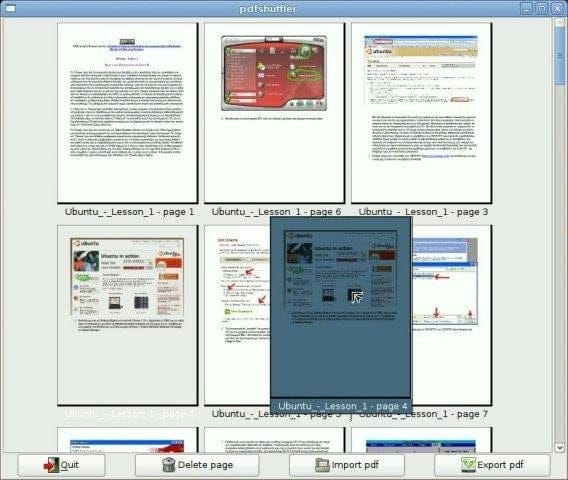
Egy egyszerű és könnyen használható Linux pdf-szerkesztő elérhető. Ez egy python-gtk szoftver, amely segít a pdf-dokumentumok felosztásában vagy egyesítésében, valamint az oldalak elforgatásában, kivágásában és átrendezésében egy intuitív és interaktív grafikus felület segítségével.

1. módszer: Telepítse a Gimp-et Ubuntu-ra CLI-n keresztül
sudo apt-get install gimp

Nem egy teljes értékű szoftver, hanem böngésző alapú pdf-szerkesztő eszköz. Így nem kell semmit sem letöltenie vagy telepítenie, csak húzza át a PDF-fájlok „Drop Here” szakaszát, töltse fel, és létrehozhat PDF-fájlokat, megjegyzéseket adhat hozzá, és beállíthatja a jelszót a PDF-fájlok védelméhez.

Inkább Linuxra hasonlít pdf néző mint egy teljes értékű pdf-szerkesztő. Beépített Gnome asztali környezettel érkezik, és támogatja a PDF, tiff, XPS, Postscript és még sok más formátumot. Számos funkcióval rendelkezik, beleértve a dokumentumok indexelését és nyomtatását, a keresőeszközöket, a titkosított dokumentummegtekintést és még sok mást.
1. módszer: Telepítse az Ubuntu-ra CLI-n keresztül
sudo apt-get install evince
2. módszer: Töltse le a hivatalos webhelyről

Többplatformos PDF-megtekintő és szerkesztőeszközök az összes fő operációs rendszerhez, beleértve a Linuxot, a Windows-t és a macOS-t. Ez egy gyors, biztonságos és könnyen használható Linux pdf-szerkesztő, amely néhány alapvető pdf-szerkesztő eszközt kínál.

Az egyik legjobb nyílt forráskódú pdf-szerkesztő, mint például a LibreOffice Draw. Használhatja Linux pdf szerkesztőhöz és megjelenítőhöz is. Támogatja az összes fő operációs rendszert, mint például a Windows, a Mac és a Linux. Ezzel a nyílt forráskódú PDF-szerkesztővel képeket, szöveges űrlapmezőket és egyebeket szúrhat be.

Egy ingyenes és nyílt forráskódú pdf szerkesztő és megjelenítő Linuxhoz. Ez a Linux pdf-szerkesztő a QT3.x-en alapul, amely grafikus felhasználói felületet kínál. Szöveget, képeket adhat hozzá pdf-fájlokhoz, és törölheti az információ bármely részét.

Ezenkívül egy ingyenes és nyílt forráskódú pdf-szerkesztő Windows, Mac, Linux és bármely más, Java-t támogató operációs rendszerhez. Néhány alapvető eszközt biztosít a pdf-dokumentumok szerkesztéséhez, mint például a PDF felosztása, egyesítése, keverése, oldalak kibontása és elforgatása.
Számos Linux pdf-szerkesztő érhető el a piacon, beleértve az ingyenes és a fizetős verziót is. Ha csak az alapvető szerkesztési funkciókra vágyik, használhatja az ingyenes és nyílt forráskódú pdf-szerkesztők egyikét, vagy haladó felhasználóként, csak ragadjon meg egy kereskedelmi verziót, amely gazdag szerkesztési lehetőségeket kínál.
Kihagytunk ebből a listából valamelyik fontos és lenyűgöző Linux PDF-szerkesztőt? Nyugodtan javasoljon bármilyen nyílt forráskódú pdf-szerkesztőt, amelyet ismer, és hamarosan beépítjük a tartalomba.
Megjegyzés: Az egyértelműség kedvéért ezek az alkalmazások nincsenek meghatározott sorrendben felsorolva, és az itt említett szolgáltatások nem teljes körűek. Az említett funkciókat vagy a megfelelő hivatalos webhelyekről, vagy a használatuk során szerzett személyes tapasztalataim alapján gyűjtöttem össze.

Röviden: Nem könnyű feladat jó PDF-szerkesztőt találni Linuxhoz, de elkészítettük a Linux PDF-szerkesztő eszközeinek listáját.
A Linux rendszerekhez nem tartozik alapértelmezett PDF-szerkesztő. Ha olyan alkalmazásra van szüksége, amely képes néhány alapvető szerkesztésre, számos lehetőség áll rendelkezésre. Ha azonban olyan szoftverről van szó, amely az Adobe Acrobat fejlett szolgáltatásait biztosítja Linux rendszeréhez, a választási lehetőségek korlátozottak.
ha megkérdezed hogyan lehet PDF fájlokat szerkeszteni Linux alatt A LibreOffice Draw válasz lehet. Ez azonban korlátozott, ha arról van szó PDF szerkesztése Linux alatt. Ez az oka annak, hogy olyan szabadalmaztatott szoftvereket adtunk hozzá, mint a PDF Studio és a Master PDF, amelyek a Linux-felhasználók számára elérhető, teljes körű kereskedelmi PDF-szerkesztők.
Csak egy gyors megjegyzés. használtam ubuntu linux a cikk írásakor. De ez nem csak az Ubuntu pdf-szerkesztők listája. Ez a lista más Linux disztribúciókra is érvényes.

LibreOffice sorsolás praktikus módot kínál a PDF-fájlok szerkesztésére. Ha az Ön igényei nagyon korlátozottak, és többnyire szövegszerkesztést végeznek PDF-dokumentumban, a Draw szolgálja a célját. Ez nem egy teljes értékű PDF-szerkesztő, és bizonyos korlátozásokkal rendelkezik, például nem szerkesztheti a beolvasott PDF-dokumentumot.
A LibreOffice ingyenes, és a legtöbb disztribúcióhoz csomagban érkezik.
Számos más PDF-szerkesztő is elérhető az alapvető szerkesztéshez, valamint a haladó felhasználók számára. Az olyan emberek, mint én, mindig a LibreOffice-ból végzik el a munkát, míg néhányuknak olyan eszközökre van szükségük, mint a Master PDF Editor és a PDF Studio.
Bár nem tudtunk sokat hozzáadni, kérjük, javasoljon bármilyen nyílt forráskódú pdf-szerkesztőt, amelyet ismer, és mi szívesen felvesszük ide.
Mint amit olvastál? Kérjük, ossza meg másokkal.
762 részvény
A PC-felhasználók gyakran különféle információkat kapnak digitális formátumban. Az egyik leggyakoribb formátum a .pdf. Például a legtöbb könyvet ebben a formátumban szállítják ki.
De mi van akkor, ha módosítania kell vagy feljegyzéseket kell készítenie a könyvben, de nem volt kéznél szükséges eszköz. Ez a kérdés segít megoldani az alkalmazást - Master PDF Editor.
A Master PDF Editor alkalmazás nagyon praktikus eszköz.pdf fájlok szerkesztéséhez. Használatával egyszerűen hozzáadhat saját megjegyzéseket a dokumentumhoz, elkészítheti a szükséges megjegyzéseket, hozzáadhat kép vagy szöveges információkat. Ezenkívül lehetőség van oldalak egyesítésére, szükségtelen oldalak eltávolítására, és ez csak egy része ennek a csodálatos programnak a teljes funkcionalitásának.
Az alkalmazást rendszeresen frissítik, ami azt jelzi, hogy a fejlesztők fejlesztik terméküket. Platformokon átívelő jellege az eszközt egységes .pdf fájlszerkesztővé varázsolja.
Érdemes megjegyezni, hogy nem kereskedelmi használatra az alkalmazással dolgozhat Linux rendszer teljesen ingyenes, bár a Windowsban bizonyos összeget kérnek, csak 30 napos próbaverziót kínálnak.
A program funkcionalitásának főbb jellemzői közül érdemes kiemelni a következőket:
Az alkalmazás telepítése két egérkattintással megtörténik, miután követte a hivatalos webhelyre mutató hivatkozást